Как сделать электронный билет
Добавил пользователь Евгений Кузнецов Обновлено: 18.09.2024
Когда путешествие вот-вот начнется, не хочется терять ни минуты. Можно не закладывать лишние часы на ожидание в очереди, а приехать в аэропорт и сразу пойти на посадку. В этой статье мы расскажем, как быстро и просто зарегистрироваться на рейс онлайн.
Достаточно выхода в интернет с любого гаджета и нескольких свободных минут. Зарегистрируйся, пока пьешь утренний кофе, ждешь такси или едешь на аэроэкспрессе в аэропорт. Кстати, перед выходом не забудь про документы. Возьми российский или заграничный паспорт, а если летишь с ребенком, то его свидетельство о рождении, и заранее распечатай посадочные талоны.
Зачем регистрироваться онлайн, когда можно в аэропорту?
- Это удобно — не надо ехать за два-три часа в аэропорт, как раньше. Онлайн-регистрация начинается за 30 часов и заканчивается за 40 минут до вылета. Ты можешь зарегистрироваться на рейс когда угодно и где угодно.
- Никаких очередей. Даже если ты забыл распечатать посадочный дома, это можно сделать в аэропорту.
- Лучшие места — твои. Ты сам выбираешь, где будешь сидеть.
- Можно сэкономить. Например, купить дополнительный багаж дешевле, чем в аэропорту, и повысить класс обслуживания.
- Это быстро. Чемодан сдашь за отдельной стойкой, где нет очередей. А на рейсах S7 Airlines из Москвы можно зарегистрировать багаж онлайн.
- Есть свои приятные бонусы. За онлайн-регистрацию ты получишь 50 миль в программе S7 Priority.
А посадочный?
Сразу после онлайн-регистрации сохрани свой посадочный удобным способом:
- Скачай в формате PDF на телефон;
- Получи в письме на электронную почту или в смс.
Если летишь из других городов, посадочный надо обязательно распечатать и хранить до окончания рейса. Наравне с паспортом это самый важный документ на время полета. Сотрудники аэропорта сделают на нем отметку о прохождении паспортного контроля и досмотра багажа и ручной клади.
Посадочный талон — что в нем?
Посадочный — это бланк размером 20×8 см. Он разделен на две части. В левой указан штрихкод, который сотрудник авиакомпании сканирует при посадке в самолет, чтобы удостовериться, что ты садишься на свой рейс.
В талоне указана вся информация о рейсе и пассажире:
1. Имя и фамилия (Passenger name).
2. Аэропорт отправления и назначения.
3. Номер рейса (Flight) — по нему удобно смотреть статус вылета на табло в аэропорту.
4. Дата (Date) и время (Time) рейса по местному времени.
5. №РЕГ (SEQ) — порядковый номер посадочного талона при регистрации.
6. Класс обслуживания (Class).
7. Место на борту самолета (Seat), где цифра указывает ряд, а буква — место в ряду. В салоне номер места написан над сидениями.
8. Номер выхода на посадку (Gate).
9. Время окончания посадки (Board till) — до этого времени тебе нужно попасть на борт.
10. В самом низу на посадочном талоне указан номер бронирования билета (ETK).
Как сдавать багаж?
Перед тем как собирать вещи, прочитай правила провоза багажа и ручной клади. Реши, как ты хочешь путешествовать: с минимумом вещей или с нарядами на каждый день и подарками для всех друзей.
Если у тебя только ручная кладь, получи посадочный и сразу после онлайн-регистрации отправляйся на посадку. Нужно будет пройти только проверку безопасности и пограничный контроль при вылете за границу.
Ты можешь пройти на посадку быстро и без очередей, даже если летишь с багажом. При вылете из Домодедово зарегистрируй себя и свой чемодан онлайн или самостоятельно в аэропорту, за стойками 119–125. Пройди по ссылке и прочитай, как это сделать, или посмотри видео ниже.
Зарегистрировать багаж онлайн не получится, если:
- ты сам не прошел регистрацию на рейс,
- у тебя негабаритный багаж,
- вес багажа превышает норму,
- ты везешь горнолыжное снаряжение или детскую коляску.
Когда нельзя регистрироваться онлайн?
Тебе предстоит заранее приехать в аэропорт и пройти регистрацию там, если ты:
- путешествуешь с домашним животным или собакой-проводником,
- купил дополнительное место рядом,
- перевозишь оружие,
- во время перелета нуждаешься в кислородном оборудовании.
Даже если сын или дочь разбираются в гаджетах лучше тебя, но им нет 12 лет, они не могут самостоятельно и без сопровождения родителей зарегистрироваться на рейс. Ты сам легко пройдешь онлайн-регистрацию и для себя, и для ребенка.
Если планы изменились
Ты можешь отменить онлайн-регистрацию за 50 минут до вылета.
Зарегистрироваться онлайн — просто!
Поэтому, в данной статье мы поэтапно разберем процесс покупки авиабилета онлайн.
Пошаговая инструкция по покупки авиабилетов.
Купить авиабилеты можно прямо на сайте авиакомпаний, либо воспользоваться специальными сервисами по поиску авиабилетов.
Для новичков, самым удобным будет именно второй вариант, так как сервис по подбору билетов выполняет поиск сразу по множеству авиакомпаний и находит для вас самые подходящие билеты по заданным параметрам.
В качестве примера мы будем использовать сервис по поиску авиабилетов - AviaSales , но вы можете воспользоваться любым другим поисковиком, так как принцип работы везде одинаков.
Заходим на сайт и вводим необходимые данные.
ШАГ ПЕРВЫЙ: ОТКРЫВАЕМ ГЛАВНУЮ СТРАНИЦУ И ВВОДИМ НЕОБХОДИМЫЕ ДАННЫЕ.
Все, что от нас требуется - указать аэропорт вылета , аэропорт назначения , дату вылета и дату обратного вылета , а так же количество пассажиров и класс обслуживания (бизнес или эконом).
Примечание: если не знаете название аэропорта, просто вводите название города и сервис автоматически подберет вам подходящие аэропорты.
Для примера, мы будем покупать авиабилеты для двоих человек по маршруту Москва - Лондон - Москва. В качестве даты вылета установим 7 марта, обратный вылет - 15 марта. Полетим эконом-классом.
После того, как мы ввели все необходимые данные, нажимаем кнопку "Найти билеты".
Работаем с результатами поиска.
После нажатия кнопки "Найти билеты" откроется новая страница, на которой спустя несколько секунд появятся результаты поиска по заданным параметрам.
ШАГ ВТОРОЙ: ФИЛЬТРУЕМ РЕЗУЛЬТАТЫ ПОИСКА ПО ИНТЕРЕСУЮЩИМ НАС ПАРАМЕТРАМ.
В левой колонке можно достаточно тонко отфильтровать результаты поиска и настроить следующие параметры:
- Прямые рейсы или рейсы с пересадкой,
- Количество пересадок
- Длительность пересадки
- Условия провоза багажа
- Время в пути
- Авиакомпании
- Аэропорты
- Аэропорты пересадки
- Агентства
- Способы оплаты
- Цена билета
В большинстве случае понадобится установить фильтры только по количеству пересадок и багажу.
В нашем случае, мы не будет включать фильтр "без пересадок", что бы более подробно разобрать все важные моменты, на которые нужно обратить внимание.
Прежде чем, нажать кнопку "купить", нам нужно детально изучить информацию об условиях перелета и понять подходит ли нам такой вариант.
Давайте внимательнее посмотрим на результаты поиска и подробно разберем, что означают те или иные значки и надписи.
В качестве примера возьмем самое первое предложение и рассмотрим его детально.
На скриншоте мы выделили области и обозначили их цифрами. Давайте посмотрим, что означает каждая из них.
В области под номером 1 отображается информация об условиях провоза багажа. В данном случае, багаж не включен в стоимость авиабилета. Рядом указана сумма, которую придется доплатить, если вы захотите взять стандартное количество багажа (сдаваемый багаж + ручная кладь).
В области номер 2 показан список авиакомпаний, которыми совершается перелет. В данном случае у нас 3 авиакомпании.
В области номер 3 отображается важная информации о рейсе. В данном случае мы видим значки, обозначающие следующее: ночная пересадка, долгая пересадка, аэропорт вылета отличается от аэропорта прилета, небольшой шаг между креслами.
Ночная пересадка - пересадка совершается ночью.
Долгая пересадка - в данном случае это пересадка в Будапеште (на обратном пути), которая длится 11 часов 40 минут.
Аэропорт вылета отличается от аэропорта прилета - в нашем случае пересадка на пути в Лондон совершается в Германии, а на обратном пути в Будапеште.
Небольшой шаг между креслами - так как полет выполняется лоукостерами (бюджетные авиакомпании - подробнее ), количество мест в самолете может быть увеличено за счет уменьшения расстояния между креслами.
В области номер 4 отображается информация о длительности перелета, аэропортах вылета и прилета, времени вылета и прилета, длительности пересадок и даты прилета и вылета.
Можно кликнуть по интересующему предложению и посмотреть более подробную информацию.
В раскрывшейся области мы видим всю ту же самую информацию, только в развернутом виде.
После того, как мы изучили все подробности, можно решать, будем мы покупать такой авиабилет или нет.
Нас не устраивает отсутствие багажа включенного в стоимость и слишком долгая пересадка. Поэтому, мы пролистаем результаты поиска дальше и выберем подходящий вариант.
Мы воспользовались фильтрами в левой колонке и выбрали опцию "без пересадок" , так как хотим добраться максимально быстро и комфортно.
Нам подходит вариант от авиакомпании "Аэрофлот".
Еще раз проверяем всю информацию о рейсе.
Мы видим следующее:
- Длительность перелета туда - 4 часа 15 минут
- Длительность перелета обратно - 3 часа 40 минут
- Аэропорт вылета и прилета в Москве - Шереметьево
- Аэропорт вылета и прилета в Лондоне - Хитроу
- В стоимость билета включена ручная кладь (1 место до 10 килограмм на человека и багаж - 1 место до 23 килограмм на человека)
Обратите внимание: Если навести курсор на надпись "информация о рейсе", можно увидеть другие важные детали о полете и воздушном судне.
Во всплывающем окошке можно увидеть следующие данные:
- Тип самолета
- Схему кресел
- Наличие или отсутствие Wi-Fi
- Наличие мультимедиа на борту
- Наличие розеток и USB
- Информацию о питании во время полета
Поблагодарить автора статьи за проделанную работу.
Покупка билета.
После того, как мы внимательно изучили подробную информацию о рейсе мы поняли, что такой вариант нам подходит и приступаем к покупке авиабилета.
Для этого нажимаем кнопку "Купить".
ШАГ ТРЕТИЙ: ПОКУПАЕМ БИЛЕТ.
В некоторых случаях, купить авиабилет можно не переходя на сайт авиакомпании или сервис бронирования.
Так как, для билетов компании "Аэрофлот" данная опция доступна, то мы ей воспользуемся.
Если в вашем случае такой возможности не будет, то после нажатия кнопки "купить", вы будете перенаправлены на сайт авиакомпании или сайт покупки авиабилетов и уже там нужно будет ввести данные пассажиров.
Еще раз перепроверяем, не ошиблись ли мы с выборам рейса, а так же итоговую сумму и переходим к заполнению информации о пассажирах.
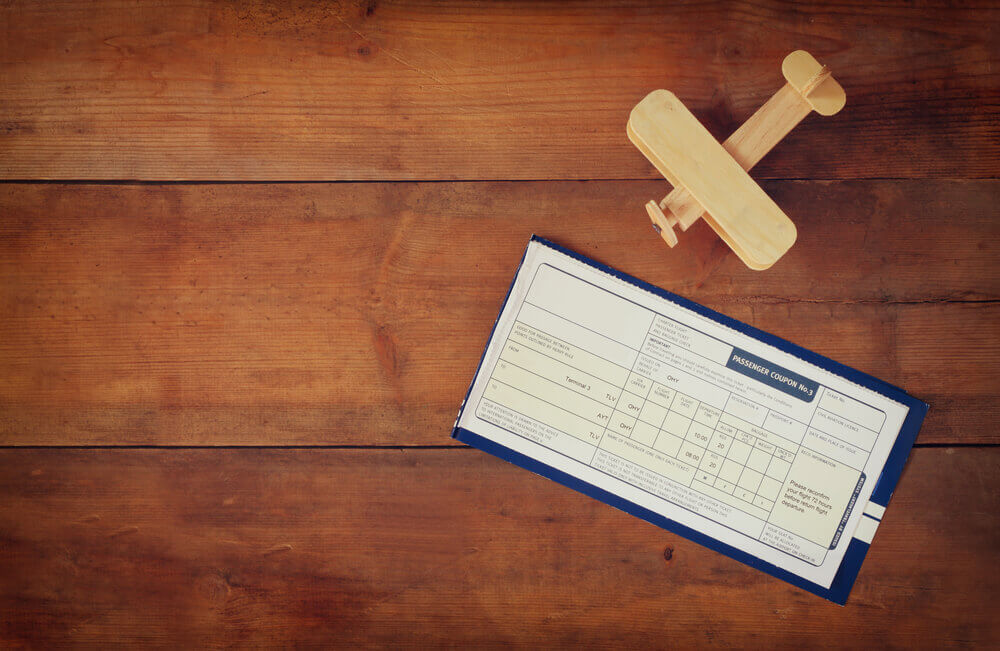
Электронный билет
Международная ассоциация воздушного транспорта полностью отказалась от бумажных билетов в 2008 году. На смену им пришли e-tickets: авиабилеты, вся информация по которым хранится в базе данных авиакомпании в электронном виде. Благодаря этому следующий необходимый для перелёта документ — посадочный талон — вам дадут при предъявлении одного лишь паспорта. Введя номер и фамилию в программу, сотрудник стойки регистрации увидит, что электронный билет у вас действительно есть и вы можете лететь.
Электронный билет на то и электронный, что в физической форме не существует. Осязаемой может стать только маршрутная квитанция.
Маршрутная квитанция
Маршрутная квитанция, или itinerary receipt по-английски, — это документ, который подтверждает, что вы купили билет. Также он выполняет роль памятки. В большинстве случаев она очень наглядно показывает, когда, в какое время, из какого аэропорта и какой авиакомпанией вы улетаете, куда и во сколько прилетаете, сколько можете взять с собой багажа и какой у вас тариф.
Маршрутная квитанция высылается вам на почту после покупки авиабилета. Распечатать её можно на любом принтере под рукой и сколько угодно раз. Никаких печатей, заверений и специальных бланков для неё не требуется.
На маршрутной квитанции указан номер электронного билета. Он может понадобиться вам, если нужно проходить процедуру self check-in и регистрироваться самостоятельно. Такое есть во многих европейских и американских аэропортах. В специальном терминале могут потребовать ввести именно номер электронного билета. Но многие терминалы умеют делать ровно то же, что и специалисты за стойкой регистрации, и расскажут о вашем рейсе всё, нужно только ввести свою фамилию.
Номер брони/код бронирования, по которому можно проверить подлинность билета в системах бронирования, управлять бронированием на сайте авиакомпании или зарегистрироваться на рейс онлайн
Электронный авиабилет (e-ticket) – это электронная форма билета на самолет, которая предлагается взамен обычного билетного бланка.
Как выглядит электронный авиабилет?
Информация о путешествии не печатается на бланке, а хранится в защищенной базе данных авиакомпании в электронном виде. Электронный авиабилет – это всего лишь номер в базе данных авиакомпании, под которым содержится информация о вашем перелете.
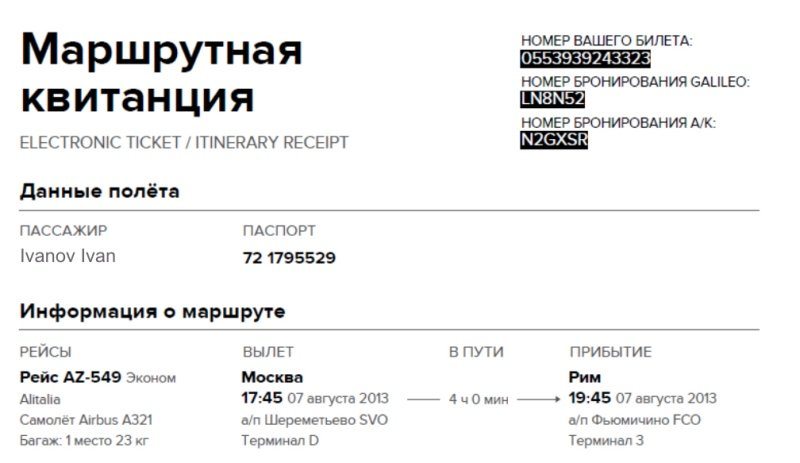
Подробнее о том, как выглядит маршрутная квитанция и какая информация в ней содержится вы можете прочитать в нашей статье “Как устроена маршрутная квитанция”.
Как распечатать электронный авиабилет?
После того, как вы купите авиабилет на сайте, на вашу электронную почту придет письмо с маршрутной квитанцией. Как правило, квитанция в формате PDF. Для просмотра и печати документов в данном формате, вам потребуется бесплатная программа Adobe Reader.
Для того, чтобы распечатать электронный авиабилет, откройте файл с маршрутной квитанцией. Нажмите раздел меню Файл/File ⟶ Печать/Print ⟶ ОК/Print:

При необходимости, вы можете выбрать принтер и количество копий маршрутной квитанции.
Как пользоваться электронным авиабилетом?
Все очень просто. Распечатайте его и возьмите с собой в аэропорт. При регистрации на рейс вам достаточно показать ваш паспорт, сотрудник авиакомпании найдет вас по нему в базе данных, зарегистрирует на рейс и выдаст посадочный талон.
Если рейс с пересадкой или на рейсе несколько пассажиров с одинаковой фамилией, то вас могут попросить показать маршрутную квитанцию, по номеру указанному в ней, вас будет легче найти.
Подробнее о том, что делать в аэропорту, если вы летите в первый раз, можете прочитать здесь.
Кроме этого, для входа в некоторые аэропорты также просят показывать маршрутную квитанцию. Поэтому всегда распечатывайте ее и берите с собой.
Можно ли потерять электронный авиабилет?
Нет, в этом одно из его преимуществ. Вы в любой момент можете распечатать его снова, показать с экрана планшета или мобильного телефона. Кроме этого, как мы уже писали выше, для регистрации на рейс, в большинстве случаев, достаточно только вашего паспорта.
О том, как проверить электронный авиабилет читайте здесь.
Как вернуть или обменять электронный авиабилет?
Правила возврата или обмена сохранились прежними. Можно ли вернуть билет, какой штраф придется заплатить и т.д. зависит от тарифа, по которому был куплен билет.
Для возврата или обмена авиабилета вы должны обратится туда, где его приобрели – в авиакомпанию (если покупали на ее сайте или в офисе) или в агентство по продаже авиабилетов.
Процедура бронирования железнодорожных билетов через интернет, их покупка и получение включает в себя несколько этапов. Опишу все по порядку и расскажу, как я это делала.

Что такое электронный билет?
Прежде всего, немного о том, что же это такое – электронный билет (или e-ticket).
Это такой же билет, как и обычный проездной документ, но в электронном виде, подтверждающий, что между пассажиром и железнодорожной компанией заключен договор о перевозке. Главное отличие электронного билета в том, что он не оформляется на бумажном носителе и вся информация о нем хранится в базе данных перевозчика.
Итак, для того чтобы купить электронный билет на поезд, нам потребуется компьютер, интернет, банковская карта, данные паспорта и, пожалуй, принтер (последнее желательно, но не обязательно). Далее проделываем несколько несложных действий… И получаем желаемый результат, а именно – электронный ж/д билет.
Как купить электронный билет на поезд на сайте РЖД?
Естественно, прежде чем приступить к покупке билета, нужно зарегистрироваться на сайте Российских железных дорог.
Заходим на этот сайт и регистрируемся. Для этого заполняем анкету, в которой указываем свой логин, пароль, личные данные (фамилию, имя, отчество), телефон для связи, адрес вашей электронной почты, возраст и пол.
После завершения регистрации в дальнейшем можно входить на сайт при помощи своего логина и пароля.

После этого переходим к следующему этапу.
Шаг 2. Выбор маршрута и даты
Можно не вводить полное название станций, так как в справочнике по поиску станций есть их полный список.

Шаг 3. Выбор поезда
Далее система показывает все поезда, которыми можно воспользоваться на интересующем маршруте и в данный временной отрезок.

Из представленного количества вариантов выбираем тот поезд, который нас устраивает по всем параметрам (время отправления, время в пути, цена билетов, наличие свободных мест, время прибытия).

Шаг 4. Выбор вагона
Далее переходим на страницу оформления билета.
На экране появляется выбранный нами маршрут с указанием категорий вагонов.
В таблице представлена информация о наличии свободных мест и их стоимости по каждому типу вагонов и классу обслуживания.

Из всех представленных типов вагонов нужно выбрать наиболее подходящий вариант.
Мне нужен был плацкартный вагон, в котором было бы достаточное количество нижних полок (так как для меня это было очень важно).

И, чтобы окончательно сделать свой выбор, я посмотрела схему мест в выбранном вагоне.

Я выбрала плацкартный вагон, в котором было всего 2 свободных нижних места, так как выбирать особенно было не из чего (билеты я покупала за два дня до отъезда), с оплатой постельного белья и с указанием границы желаемых мест.
Думаю, что если бы билеты были заказаны заранее, выбор бы был гораздо больше.

Шаг 5. Ввод информации о пассажире
На этой же странице нужно указать свои личные данные (фамилия, имя, отчество) и ввести свои паспортные данные.
Номер паспорта вводится без пробелов.

Аналогично заполняете сведения о детях. Только при вводе данных свидетельства о рождении первая буква всегда латинская, далее набираете текст кириллицей. Здесь же указывается тариф – полный, детский без места, детский.
Шаг 6. Проверка данных пассажира
Проверяем, правильно ли введены данные о пассажире (паспортные данные, фамилия, имя, отчество), информация о поезде и дате отправления.

Внизу ставится галочка, что с правилами оформления, оплаты и возврата проездного документа пассажир ознакомлен.
Шаг 7. Проверка заказа
Перед завершением оформления заказа и его оплатой проверяем еще раз и подтверждаем всю информацию и правильность заполнения. После оплаты заказа никакие изменения вносить нельзя. Нам показывают сумму к оплате и номер места. Если все устраивает, заказ нужно оплатить в течение 10 минут.
Как заплатить за электронный билет?
Я это cделала при помощи банковской карты MasterCard. Можно использовать также карты как Visa, Visa Electron, Maestro.

Оплата производится через платежный шлюз ТрансКредитБанка. Для этого нужно в предлагаемую форму в течение 10 минут ввести реквизиты банковской карты: имя владельца карты на латинском языке, номер карты, срок действия карты. Эта информация указана на лицевой стороне вашей карты.

Я оплачивала карточкой Сбербанка, поэтому банк просил сделать запрос на разовый пароль для прохождения авторизации.

И после получения пароля на телефон идет подтверждение оплаты.

Как получить электронный билет?
Без этого номера вы не сможете оформить проездной билет, так как сам по себе бланк заказа не дает права на проезд. К нему необходим посадочный купон, который можно получить в электронном виде, если вы проходите электронную регистрацию.

Но не на все поезда при покупке билета онлайн можно пройти электронную регистрацию. В этом случае нужно обменять контрольный купон электронного билета на проездные документы. А сделать это можно в терминале самообслуживания или в билетной кассе примерно минут за 30-60 до отправления поезда.
Я воспользовалась первым способом и оформила посадочный купон в электронном виде. На практике это означает, что при посадке в поезд мне достаточно было предъявить проводнице паспорт, на который я оформила покупку билета.
Для подстраховки (чтобы избежать недоразумений, если информация о вашем билете случайно не попала к проводникам) лучше распечатать маршрутную квитанцию и предъявить ее вместе с паспортом.
Не буду писать о преимуществах электронного билета. Они очевидны. Если коротко, то это быстрее, удобнее и экономнее. Что хотелось бы посоветовать: перед тем как приступить к покупке ж/д билета через интернет, внимательно изучите всю информацию по этому вопросу и ознакомьтесь с Правилами покупки электронных билетов на сайте РЖД. Удачных поездок!
Читайте также:

